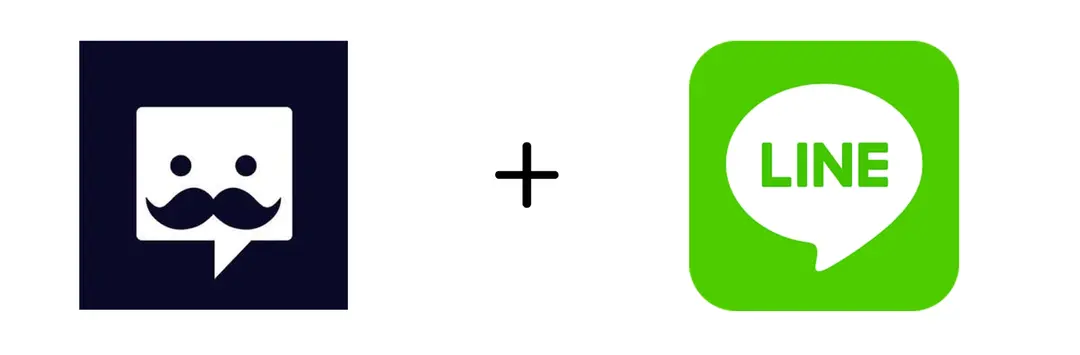Daftar Isi
Selain menggunakan Facebook Messenger, layanan Chatbot Botika Travel juga dapat diakses melalui aplikasi LINE, sehingga pelanggan dapat dilayani secara otomatis dengan mudah dan cepat dalam mencari jadwal penerbangan dan pembelian tiket.
Dengan begitu, Anda dapat melayani pelanggan dalam jumlah besar tanpa harus menambah biaya tambahan untuk sumber daya manusia baru.
Langkah-langkah login ke Line Businnes
1. Login ke Line Business pada url https://business.line.me
Setelah melakukan login, Anda akan masuk ke Halaman LINE Business Center seperti di bawah ini:

2. Buat Akun LINE Bisnis
Pada halaman Line Business Center, klik menu Daftar Akun, lalu klik tombol Buat Akun Bisnis di bagian bawah kemudian Anda akan menuju ke halaman seperti dibawah ini:
 Line Business Center Menu Messaging API
Line Business Center Menu Messaging API
Kemudian pada Messaging API, klik Memulai Developer Trial, lalu Anda akan menuju ke halaman Messaging API Developer Trial seperti pada gambar di bawah ini:

Di halaman ini, Anda di minta untuk melakukan pengisian data yang akan digunakan sebagai ID Line Business, diantaranya Nama ID Line dan Kategori Bisnis Anda, setelah itu silahkan submit dengan cara klik tombol OK untuk menyelesaikanya.

Kemudian, klik Mendaftar, dan Anda akan diarahkan ke halaman berikutnya.

Setelah itu klik Daftar Akun, dan akun bisnis Anda telah berhasil dibuat.
Berikut panduan untuk melakukan pengaturan Botika untuk Line Business.
1. Setting Pengaturan Bot Pada Akun Bisnis

Masuk ke Line Manager pada akun bisnis Anda, kemudian klik LINE Manager hingga menuju ke halaman Pengaturan.

Pada tab menu di sebelah kiri, cari menu Pengaturan, sehingga akan nampak seperti gambar di bawah ini:

Kemudian klik tombol Gunakan API untuk untuk mengaktifkan bot. Harap diperhatikan, setelah Anda melakukan pengaturan ini, maka akun bisnis Anda tidak bisa digunakan untuk melakukan chat seperti biasanya, karena telah digunakan oleh bot atau hanya bisa melakukan percakapan melalui Chat Console Botika.

Pada menu Pengaturan Bot, pastikan setting dengan benar sesuai pada gambar di atas, diantaranya adalah:
Atur Permintaan:
– Kirim Webhook = Izinkan
Detail
– Bergabung ke obrolan grup bot = Jangan Izinkan
– Pesan Balas Otomatis = Jangan Izinkan
– Pesan Pembuka = Izinkan
Setelah semua setting seperti di atas, silakan klik button Simpan, dan pastikan prosesnya berhasil seperti gambar di bawah ini:

Sedangkan untuk pengaturan lainya seperti informasi dasar, pesan, halaman akun silakan sesuaikan dengan detail dan kebutuhan bisnis anda.
Setelah setting Pengaturan Bot berhasil dilakukan, silakan kembali ke Halaman LINE Developer Center.
2. Setting Botmaster Botika
Proses berikutnya adalah klik Line Developers dimana pada halaman ini anda akan diminta untuk melakukan setting yang akan di koneksikan ke Botmaster Botika.

Silakan login ke Botmaster Botika anda pada url : https://botmaster.botika.online

Kemudian klik View pada menu Integrasi, maka Anda akan masuk ke LINE Integration seperti gambar di bawah ini:

Kemudian klik tombol Line Chat Integration yang akan membawa anda ke Halaman Line Messanger Integration, seperti di bawah ini:

Disini adalah proses yang paling penting, dimana anda harus mengisikan data yang diminta dengan benar, maka ikuti langkah yang telah tercantum pada Botmaster, diantaranya adalah Channel ID, Channel Secret, Channel Access Token, Webhook Url.
Pastikan anda mengisi data dengan benar dan mengikuti cara yang telah ditunjukkan.

Silahkan mencoba untuk mengirim pesan dengan akun Anda, sebagai catatan akun yang telah diatur sebagai bot, hanya bisa membalas pesan masuk melalui chat console Botika seperti di bawah ini.
Demikan proses pembuatan akun bisnis pada LINE Messenger dan panduan pengaturan yang terkoneksi dengan Botika. Selamat Mencoba.